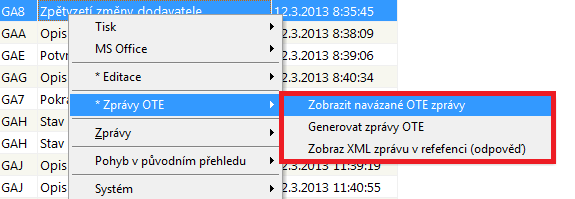Obsah
Změny dodavatele - PLYN
Popis nastavení programu
Globální nastavení Energo
Pro potřeby agendy změn dodavatele je nutné v globální konfiguraci1) nastavit dvě pole:
- Identifikace EAN vlastní organizace pro zprávy OTE (plyn),
- Identifikace EAN operátora trhu pro zprávy OTE (plyn).
Nastavení druhu objektu
Druh objektu musí mít zaškrtnuto pole Je odběr./před. místo plynu2).
Zobraz zadávací formulář Druhu obujektu
Popis programu
Evidence Změn dodavatele v agendě Objekty
V agendě Objekty3) se evidují odběrná místa. Každé odběrné místo (tedy objekt) musí mít z hlediska agendy Změny dodavatele vyplněný EAN kód.
Zobraz cestu k přehledu Změny dodavatele
Všechny záznamy změn dodavatele (k jedné změně vzniká postupně několik záznamů – požadavek, zamítnutí, potvrzení, dotaz …) jsou obsaženy v přehledu Změny dodavatele4). Filtrovaný přehled lze zobrazit nad označenými objekty akcí Zobrazit přehled změn dodavatele5).
Základním rozlišením záznamu je pole Typ záznamu.
Zobraz tabulku s jednotlivými Typy záznamu změny dodavatele
Dále je důležitý atribut Datum zpracování, který obsahuje datum a čas okamžiku, kdy byl záznam změny dodavatele propojen s XML zprávou. U odchozích zpráv se pole vyplní v okamžiku spuštění akce Generovat zprávy OTE6), u příchozích zpráv se Zpracováním zprávy7) vytvoří záznam do přehledu Změny dodavatele s datem odpovídajícím okamžiku zpracování zprávy. Po vyplnění atributu se celý záznam uzamyká a nelze upravovat ani rušit.
Pro kontrolu přijetí odesílaných zpráv slouží sloupec Odpověď z reference8) zobrazující obsah zprávy Response potvrzující datovou výměnu.
Vytváření záznamu do přehledu Změny dodavatele
Zobraz přehled Změny dodavatele
Záznamy v přehledu vznikají několika způsoby:
- ručně pro odchozí zprávy – stiskem tlačítka Nový,
- ručně pro odchozí zprávy – akcí z místní nabídky nad přehledem Objekty a zařízení (např. akcí Vytvořit nový dotaz),
- ručně pro odchozí zprávy – akcí z místní nabídky nad přehledem Změny dodavatele (např. Vytvořit nový protest (přijaté žádosti)),
- automaticky pro příchozí zprávy – při zpracování příchozích zpráv (zpráv s kódem GA7, GA3, GA6, GAA, GAG, GAD, GAJ, GBC, GBF, GAN, GAQ, GAJ, GAU, GAV, GAW, GAX, GAZ, GBM, GAK, GAT).
Seznam akcí nad přehledem Objekty
- Zobrazit přehled změn dodavatele9) – akce zobrazí přehled změn dodavatele filtrovaný na daný objekt. Pro více označených objektů zobrazí změny dodavatele odpovídající všem označeným objektům.
- Vytvořit nový dotaz10) – akce se dotáže na určité parametry, nutné informace k založení záznamu. Po jejich vyplnění založí pro označené objekty záznamy typu Dotaz s kódem zprávy GAR do přehledu změn dodavatelů.
Zobraz zadávací formulář nového dotazu
- Vytvořit nový požadavek11) – akce se dotáže na určité parametry, nutné informace k založení záznamu. Po jejich vyplnění založí pro označené objekty záznamy typu Změna dodavatele s kódem zprávy GA1 do přehledu změn dodavatelů.
Zobraz zadávací formulář nového požadavku
- Vytvořit nový protest (přijaté žádosti)12) – akce se dotáže na určité parametry, nutné informace k založení záznamu. Po jejich vyplnění založí pro označené objekty záznamy typu Protest stávajícího dodavatele s kódem zprávy GA8 do přehledu změn dodavatelů. Tuto akci však lze nad objektem spustit pouze tehdy, pokud kód jeho poslední změny odpovídá jedné z hodnot GA3, GBM, GAK nebo GAT.
Zobraz zadávací formulář nového protestu
- Vytvořit nové zpětvzetí (přijaté žádosti)13) – akce se dotáže na určité parametry, nutné informace k založení záznamu. Po jejich vyplnění založí pro označené objekty záznamy typu Zpětvzetí změny dodavatele s kódem zprávy GA8 do přehledu změn dodavatelů. Tuto akci však lze nad objektem spustit pouze tehdy, pokud kód jeho poslední změny odpovídá jedné z hodnot GA1, GA3, GBM, GAK nebo GAT.
Zobraz zadávací formulář nového zpětvzetí
- Vytvořit nové potvrzení souhlasu zákazníka14)) – akce se dotáže na určité parametry, nutné informace k založení záznamu. Po jejich vyplnění založí pro označené objekty záznamy typu Potvrzení souhlasu zákazníka s kódem zprávy GAE do přehledu změn dodavatelů. Tuto akci však lze nad objektem spustit pouze tehdy, pokud kód jeho poslední změny odpovídá jedné z hodnot GA1, GA3, GA8 s akcí CSR, GBM, GAK nebo GAT.
Zobraz zadávací formulář nového potvrzení souhlasu zákazníka
- Vytvořit nové potvrzení pokračování dodávek (přijaté žádosti)15) – akce se dotáže na určité parametry, nutné informace k založení záznamu. Po jejich vyplnění založí pro označené objekty záznamy typu Potvrzení pokračování dodávek s kódem zprávy GAH do přehledu změn dodavatelů. Tuto akci však lze nad objektem spustit pouze tehdy, pokud kód jeho poslední změny odpovídá jedné z hodnot GA7, GBM, GAK nebo GAT.
Zobraz zadávací formulář nového potvrzení pokračování dodávek
- Vytvořit nové prodloužení/zkrácení dodávek (přijaté žádosti)16) – akce se dotáže na určité parametry, nutné informace k založení záznamu. Po jejich vyplnění založí pro označené objekty záznamy typu Prodloužení/zkrácení dodávek s kódem zprávy GBA do přehledu změn dodavatelů.
Zobraz zadávací formulář nového prodloužení/zkrácení dodávek
- Vytvořit novou změnu subjektu zúčtování (přijaté žádosti)17) – akce se dotáže na určité parametry, nutné informace k založení záznamu. Po jejich vyplnění založí pro označené objekty záznamy typu Změna SZ s kódem zprávy GAL do přehledu změn dodavatelů.
Seznam akcí nad přehledem Změny dodavatele
- Nový, Oprava, Zrušit18) – akce umožňují běžným způsobem pracovat s přehledem, vytvářet, opravovat a rušit řádky.
- Nastavit objekt ke změně19) – akce se používá v případě načtení požadavků či stavů, které obsahují dosud neevidovaný EAN kód.
- Vytvořit nový protest (přijaté žádosti)20) – akce se dotáže na určité parametry, nutné informace k založení záznamu. Po jejich vyplnění založí pro označené objekty záznamy typu Protest stávajícího dodavatele s kódem zprávy GA8 do přehledu změn dodavatelů. Tuto akci však lze nad objektem spustit pouze tehdy, pokud kód jeho poslední změny odpovídá jedné z hodnot GA3, GBM, GAK nebo GAT.
Zobraz zadávací formulář nového protestu
- Vytvořit nové zpětvzetí (přijaté žádosti)21) – akce se dotáže na určité parametry, nutné informace k založení záznamu. Po jejich vyplnění založí pro označené objekty záznamy typu Zpětvzetí změny dodavatele s kódem zprávy GA8 do přehledu změn dodavatelů. Tuto akci však lze nad objektem spustit pouze tehdy, pokud kód jeho poslední změny odpovídá jedné z hodnot GA1, GA3, GBM, GAK nebo GAT.
Zobraz zadávací formulář nového zpětvzetí
- Vytvořit nové potvrzení souhlasu zákazníka22) – akce se dotáže na určité parametry, nutné informace k založení záznamu. Po jejich vyplnění založí pro označené objekty záznamy typu Potvrzení souhlasu zákazníka s kódem zprávy GAE do přehledu změn dodavatelů. Tuto akci však lze nad objektem spustit pouze tehdy, pokud kód jeho poslední změny odpovídá jedné z hodnot GA1, GA3, GA8 s akcí CSR, GBM, GAK nebo GAT.
Zobraz zadávací formulář nového potvrzení souhlasu zákazníka
- Vytvořit nové potvrzení pokračování dodávek (přijaté žádosti)23) – akce se dotáže na určité parametry, nutné informace k založení záznamu. Po jejich vyplnění založí pro označené objekty záznamy typu Potvrzení pokračování dodávek s kódem zprávy GAH do přehledu změn dodavatelů. Tuto akci však lze nad objektem spustit pouze tehdy, pokud kód jeho poslední změny odpovídá jedné z hodnot GA7, GBM, GAK nebo GAT.
Zobraz zadávací formulář nového potvrzení pokračování dodávek
- Zobrazit navázané OTE zprávy24) – akce zobrazí všechny XML zprávy vytvořené k označené změně.
- Generovat zprávy OTE25) – akce vytvoří XML zprávy k označené změně a následně všechny zprávy vytvořené k dané změně zobrazí.
- Zobraz XML zprávy v referenci (odpověď)26) – akce zobrazí XML zprávu, která je odpovědí OTE na zprávu, který byla z označené změny dodavatele vytvořena a odeslána.
Seznam akcí nad přehledem Zprávy OTE
- Uložení zprávy27) – akce ukládá označené XML zprávy na disk.
- Načtení zpráv28) – akce načítá vybrané XML zprávy z disku do databáze.
- Zpracování zpráv29) – akce zpracuje označené zprávy a tím je převede do patřičných agend Energa.
Postupy použití programu
Postup pro příchozí zprávy
Postup lze obecně aplikovat na příchozí zprávy popsané v kapitole Evidence Změn dodavatele v agendě Objekty. Přijetí všech XML zpráv probíhá v modulu Energo-Komunikace OTE v agendě Zprávy OTE. Vlastní přijetí se skládá z těchto kroků:
Načtení zpráv z disku
- Spustit akci Načtení zpráv.
Zobraz cestu k akci - Akce zobrazí zprávy na disku, uživatel vybere všechny příchozí zprávy z určené složky na disku, (označí vše pomocí Ctrl+A) a stiskne Otevřít.
Zobraz okno pro výběr načítaných zpráv - Po potvrzení se spustí načtení a výsledek je zobrazen v dialogovém okně.
Zobraz dialogové okno - Výsledek načtení:
Zobraz výsledek načtení
Zpracování zpráv
Zpracováním zprávy rozumíme jejich převedení do patřičných agend Energa. Zatímco prvotní načtení je potřebné provést pro všechny přijaté zprávy (nevíme, co obsahují), zpracování se provádí pak už jen pro určité formáty a druhy zpráv – tedy pro vybrané kódy.
- Pro všechny zprávy vybraných kódů zprávy uživatel provede jejich označení (Ctrl+A) a spustí akci pro Zprácování zpráv.
Zobraz cestu k akci Zpracování zpráv - Po spuštění se akce provede a výsledek je zobrazen uživateli.
Zobraz výsledek zpracování
Výše uvedený postup se obvykle provádí nad předem nastavenými sestavami, uživatel je provádí opakovaně, kdykoliv kontroluje příchozí zprávy OTE.
Následují akce specifické už jen pro změnu dodavatele.
Kontrola změn v agendě Změny dodavatele
Zpracované zprávy se objeví v agendě Změny dodavatele, kde je lze dohledat například seřazením podle data zpravování – poslední načtené zprávy budou mít nejaktuálnější datum.
Všechny změny dodavatele je možné prohlížet a údaje z nich číst, ať už zobrazením sloupců v přehledu nebo pomocí tlačítka Oprava. Všechny došlé požadavky jsou určeny pouze pro čtení a tedy uzamčeny pro změny.
Doplnění EAN kódů (v případě, že v Energu neexistují)
U požadavků na změny u OM se známými EAN kódy se objekt dohledá automaticky. Může však dojít k situaci, kdy příchozí zpráva obsahuje EAN kód, který není systémem evidován, v takovém případě je v přehledu sloupec EAN kód prázdný a současně je původní EAN kód ze zprávy uveden textem u záznamu.
Zobraz změnu dodavatele s neznámým EANem
K této situaci dochází výjimečně a to ze dvou důvodů:
- EAN uvedený ve zprávě skutečně existuje, ale doposud nebyl v agendě objekty zaevidován,
- EAN uvedený ve zprávě vůbec neexistuje (jedná se např. o neúplný kód).
V prvním případě, je potřebné doplnit do evidence objektů v agendě Objekty a zařízení a následně zvolit nad tímto řádkem akci Nastavit objekt ke změně.
Zobraz cestu k akci Nastavit objekt ke změně
Zobraz dialogové okno přiřazení EANu
EAN kód se doplní o do přehledu změn dodavatele.
V případě, že EAN uvedený ve zprávě vůbec neexistuje (jedná se o nesmyslný kód), pak se objekt ke změně nepřiřazuje a změna zůstane bez připojeného objektu.
Postup pro odchozí zprávy
Postup lze obecně aplikovat na odchozí zprávy popsané v kapitole Evidence Změn dodavatele v agendě Objekty.
Ruční odpověď
- Stiskem tlačítka Nový založit nový záznam do přehledu Změny dodavatele.
Zobraz zadávací formulář
Z návazného číselníku Objekty a zařízení vybere uživatel požadovaný objekt. Podle jeho druhu se automaticky vyplní pole Typ média. Pokud je na druhu objektu zaškrtnuto Je odběr./před. místo plynu, vyplní se Plyn.
Následně uživatel vybere z nabízeného seznamu hodnotu do pole Typ záznamu. Podle hodnoty polí Typ média a Typ záznamu se pak zpřístupní další pole, které bude uživatel vyplňovat. Zadání některých polí je povinné, v případě nezadání je na tuto skutečnost uživatel upozorněn hláškou.
Zobraz hlášku
Pokud uživatel vyplní nejprve pole Typ média a následně vybírá Objekt, přednabídnou se pouze ty objekty z přehledu Objekty a zařízení, jejichž druh odpovídá zvolenému typu média.
- Po založení záznamu spustí uživatel přes pravé tlačítko myši akci Generovat zprávy OTE30). V procesním okně se zobrazí informace o průběhu vytváření zprávy.
Zobraz procesní okno
Následně se vygenerovaná zpráva zobrazí a uživatel s ní může dále pracovat jako s ostatními OTE zprávami (např. ji uložit).
Zprávu je možné nalézt v přehledu Zprávy OTE31), popř. v přehledu Formát GASMASTERDATA32). Uživatel si ji může zobrazit i z přehledu Změny dodavatele akcí Zobrazit navázané OTE zprávy33).
Odpověď přes akci nad Objektem, popř. v přehledu Změny dodavatele
Uživatel může využít k vytvoření odpovědi i výše popsané akce místní nabídky nad přehledem Objektů a přehledem Změny dodavatele . Po spuštění požadované akce se zobrazí zadávací formulář a postup vytvoření odpovědi bude dále stejný jako v odstavci Ruční odpověď. Výhodou je, že některá pole zadávacího formuláře se předvyplní hodnotami podle poslední změny dodavatele a usnadní tak uživateli práci.
Historie: • Změny dodavatele - PLYN